Hostwinds Tutorials
Zoekresultaten voor:
Inhoudsopgave
Hoe het bezit van Obcloud op een wolk VPS
Trefwoorden: Cloud Servers, VPS
OwnCloud is software die bestanden aanduidt, net als Google Drive en Idrive.Gebruikers kunnen met gemak veilig uploaden en downloaden.OwnCloud geeft echter ultieme controle aan de gebruiker die het installeert en gebruikt.Extra eigen uitkeringen zijn inclusief, maar zijn niet beperkt tot:
- Veiligheid
- Betrouwbaarheid
- Efficiëntie
OwnCloud-vereisten
Alles wat nodig is om te beginnen met het installeren van Obcloud is een server met root-toegang, zoals SSH.Er is ook een Linux-server met het besturingssysteem van CentoS 8 geïnstalleerd dat zij ook OwnCloud kunnen hosten.
Aanvullende vereisten zijn het installeren van een lamp (wat betekent dat Linux, Apache, MySQL en PHP) stack voor de fundamenten van Running Owncloud.De onderstaande stappen helpen uw VPS -server en begin met de installatie van Owncloud.
OwnCloud-voorbereiding
Voordat u OwnCloud kunt installeren, kunt u eerst het volgende op uw server voorbereiden op uw server via SSH.
Werk het besturingssysteem bij
Stap 1: Voordat u een verdere installatie begint, moet u ervoor zorgen dat het besturingssysteem up-to-date is door de volgende opdracht uit te voeren.
yum update
Installeer Apache
Stap 1: Installeer Apache als de webserver.Voer "Y" in voor JA wanneer daarom wordt gevraagd.
dnf install httpd httpd-tools
Stap 2: Schakel Apache in met deze opdracht.
systemctl enable httpd
Stap 3: Stel Apache in om te beginnen bij het opstarten,
systemctl start httpd
Stap 4: Nadat u dit hebt gedaan, controleert u de status van Apache (httpd).
systemctl status httpd
Stap 5: Apache installeert en verifieer dan.Wanneer dit is voltooid, controleert u of het correct werkt door het IP van uw server in de URL te navigeren.Een HTTP-server-testpagina verschijnt als alles correct is.
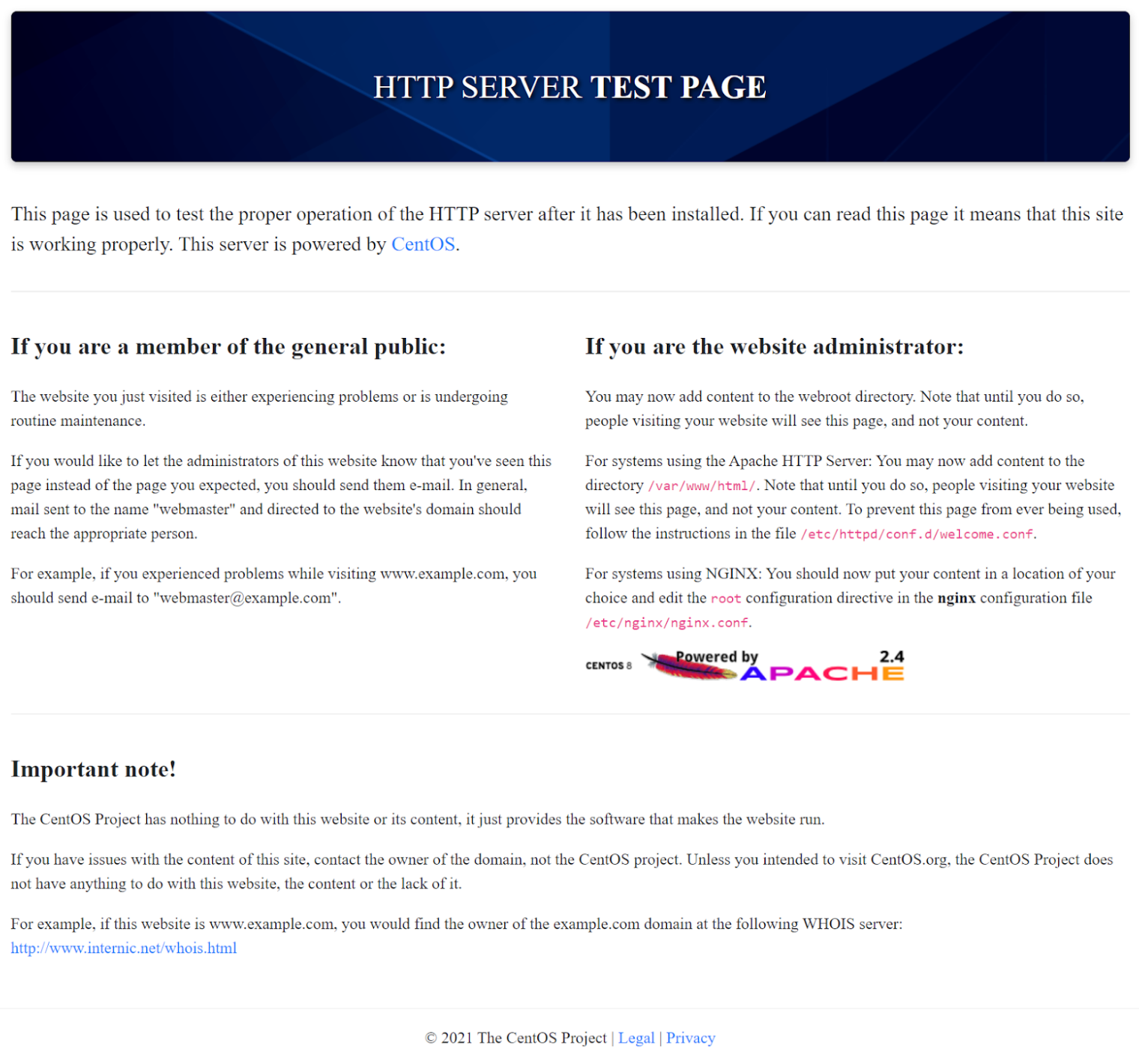
Installeer MySQL
Stap 1: Bereid uw database voor voor Drupal door MySQL te installeren.
dnf install mysql-server mysql -y
Stap 2: Schakel MySQL in door de volgende opdracht in te voeren.
systemctl enable --now mysqld
Stap 3: Stel MySQL in om op te starten op het opstarten van de server.
systemctl start mysqld
Stap 4: U moet verifiëren dat MySQL actief is.
systemctl status mysqld
Stap 5: Beveilig je MySQL nu dat het actief is.
Wanneer u wordt gevraagd naar uw MySQL-wachtwoord, kiest u een wachtwoordsterkte van tussen 0 en 2. Voer vervolgens een wachtwoord in volgens de kracht die u nodig hebt.Merk op dat hostwinds zich altijd aanbevelen om uw gegevens zo veilig mogelijk te houden met een hoogwaardig wachtwoord.Zodra u dit hebt gedaan, gaat u verder met het beantwoorden van ja op:
- Wilt u doorgaan met het verstrekte wachtwoord?
- Verwijder anonieme gebruikers?
- Disallow root login op afstand?
- Testdatabase verwijderen en er toegang toe krijgen?
- Reload Privilege Tables nu?
mysql_secure_installation
Stap 6: Nu het volledig is geïnstalleerd, logt u in op uw geïnstalleerde MySQL.
mysql -u root -p
Stap 7: Maak vervolgens een database voor de OwnCloud-installatie, die een gebruiker met privileges vereist.We gebruiken "OwnCLOUD_USER" en "SECARDPASSWORD" als een voorbeeld voor de gebruikersnaam en het wachtwoord van OwnCloud-database.U moet deze ingangen vervangen door uw specifieke gebruiker en wachtwoord om door te gaan.
Notitie: Draaien van de MySQL-opdrachten, "OwnCloud_DB" is de OwnCloud_DB "," OwnCloud_User "wordt de gebruikersnaam van OwnCloud_User ', en" Wachtwoord "is het wachtwoord voor de database wanneer dat nodig is tijdens uw OwnCloud-set-up in de OwnCloud GUI.
CREATE DATABASE owncloud_db;
CREATE USER 'owncloud_user'@'localhost' IDENTIFIED BY 'S3cur3p@ssw0rd!';
GRANT ALL ON owncloud_db.* TO 'owncloud_user'@'localhost';
FLUSH PRIVILEGES;
Installeer PHP
Stap 1: OwnCloud vereist PHP, die Setup nodig heeft voordat u het OccLoud hebt geïnstalleerd.Begin dit door de volgende opdracht uit te voeren en "Y" te beantwoorden voor ja wanneer daarom wordt gevraagd.
dnf install https://dl.fedoraproject.org/pub/epel/epel-release-latest-8.noarch.rpm
Stap 2: Installeer verdere PHP-extensies en -toepassingen en antwoord "y" voor ja wanneer daarom wordt gevraagd.
dnf install php php-opcache php-gd php-curl php-mysqlnd
dnf install php-intl php-json php-ldap php-mbstring php-xml php-zip
Stap 3: Schakel PHP in
systemctl enable php-fpm
Stap 4: Zorg ervoor dat PHP begint bij het opstarten
systemctl start php-fpm
Stap 5: Instrueer Selinux om Apache toe te staan de PHP-code via PHP-FPM uit te voeren.
setsebool -P httpd_execmem 1
systemctl restart httpd
Download en installeer Obcloud
Stap 1: We installeren versie 10.3.2 in dit voorbeeld.Voer de volgende opdrachten uit.
cd /usr/local/src/
wget https://download.owncloud.org/community/owncloud-10.3.2.tar.bz2
Stap 2: Extraheren uw eigen Download en kopieer het naar de WWW-directory.
tar -jxf owncloud-10.3.2.tar.bz2 -C /var/www/
Stap 3: Sta Apache Access toe om toegang te krijgen tot de ongecomprimeerde ownCloud-root-directory door de machtigingen aan te passen
chown -R apache: /var/www/owncloud
Maak een eigen CLLOUD-configuratiebestand met Apache
Om toegang te krijgen tot de OwnCloud GUI, moet u een configuratiebestand in Apache maken om uw webserver te vertellen waar u de vereiste map en bestanden wilt uitzien en toegang hebt.
Stap 1: Voer NANO uit in het volgende bestand om de teksteditor-modus in te voeren.
nano /etc/httpd/conf.d/owncloud.conf
Stap 2: Voeg de volgende standaard Apache-configuratietekst toe.
Alias /owncloud "/var/www/owncloud/"
<Directory /var/www/owncloud/>
Options +FollowSymlinks
AllowOverride All
<IfModule mod_dav.c>
Dav off
</IfModule>
SetEnv HOME /var/www/owncloud
SetEnv HTTP_HOME /var/www/owncloud
</Directory>
Stap 3: Start nu uw Apache-webserver opnieuw.
systemctl restart httpd
Het invoeren van http: // "YourServer'Shostname" / OwnCloud / (excl. HWSRV-xxxx.hostwindsDNS.com/OwnCloud/) In een Web Browser's URL moet nu vragen om de installatiewizard van OwnCloud.
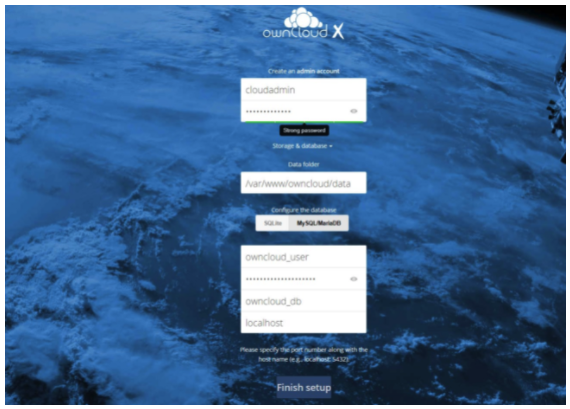
Voltooi Set-up met behulp van de GUI van Obcloud (grafische gebruikersinterface)
Stap 1: Maak een beheerdersgebruiker en wachtwoord.
Stap 2: Klik op de dropdown opslaan en database.
Stap 3: Voer de database-naam en het wachtwoord in waarmee u OwnCloud wilt bevestigen.U hebt dit ingesteld tijdens de installatie van MySQL in eerdere acties.Voer die informatie hier in.
Opmerking, in ons voorbeeld is onze database-naam eigen CLLOUD_DB, onze database-gebruiker is "OwnCloud_User" en ons wachtwoord is "S3CUR3P @ SSW0RD!"
Stap 4: Zodra de database is ingevoerd en geverifieerd, begint OwnCloud zijn officiële installatie.
OwnCloud werkt nu op uw server.
Geschreven door Hostwinds Team / juli- 31, 2021
